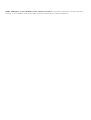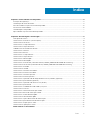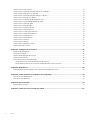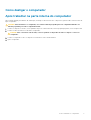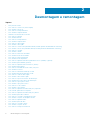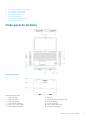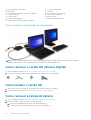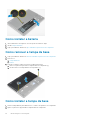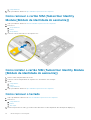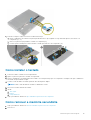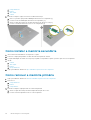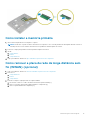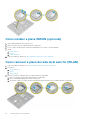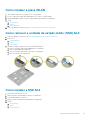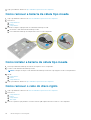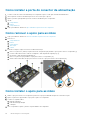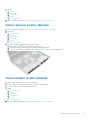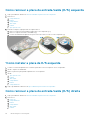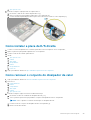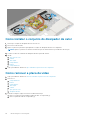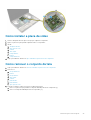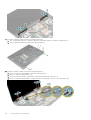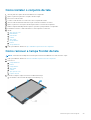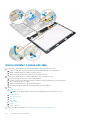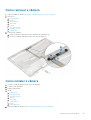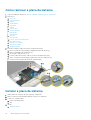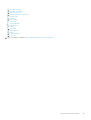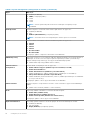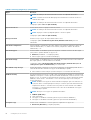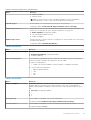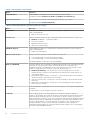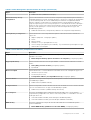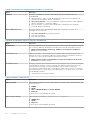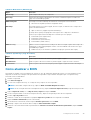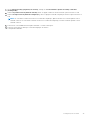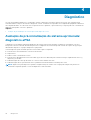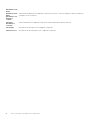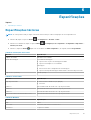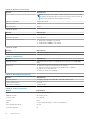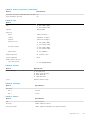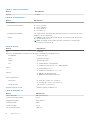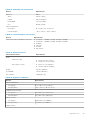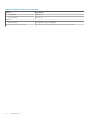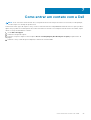Dell Precision 7510 Manual do proprietário
- Tipo
- Manual do proprietário

Dell Precision 15 série 7000 (7510)
Manual do proprietário
Modelo normativo: P53F
Tipo normativo: P53F001
July 2020
Rev. A03

© 2016 - 2018 Dell Inc. ou suas subsidiárias. Todos os direitos reservados. A Dell, a EMC, e outras marcas são marcas comerciais
da Dell Inc. ou suas subsidiárias. Outras marcas podem ser marcas comerciais de seus respectivos proprietários.

Capítulo 1: Como trabalhar no computador........................................................................................5
Instruções de segurança.......................................................................................................................................................5
Combinações de teclas de atalho........................................................................................................................................5
Antes de trabalhar na parte interna do computador.........................................................................................................6
Ferramentas recomendadas.................................................................................................................................................6
Como desligar o computador............................................................................................................................................... 7
Após trabalhar na parte interna do computador................................................................................................................7
Capítulo 2: Desmontagem e remontagem.......................................................................................... 8
Visão geral do sistema...........................................................................................................................................................9
Como remover o cartão SD (Secure Digital)....................................................................................................................10
Como instalar o cartão SD.................................................................................................................................................. 10
Como remover a tampa da bateria.................................................................................................................................... 10
Como instalar a tampa da bateria....................................................................................................................................... 11
Cuidados com a bateria de íons de lítio.............................................................................................................................. 11
Como remover a bateria.......................................................................................................................................................11
Como instalar a bateria........................................................................................................................................................12
Como remover a tampa da base........................................................................................................................................ 12
Como instalar a tampa da base.......................................................................................................................................... 12
Como remover o disco rígido..............................................................................................................................................13
Como instalar o disco rígido................................................................................................................................................ 13
Como remover o cartão SIM (Subscriber Identity Module [Módulo de identidade do assinante])...........................14
Como instalar o cartão SIM (Subscriber Identity Module [Módulo de identidade do assinante])............................. 14
Como remover o teclado.....................................................................................................................................................14
Como instalar o teclado.......................................................................................................................................................15
Como remover a memória secundária...............................................................................................................................15
Como instalar a memória secundária.................................................................................................................................16
Como remover a memória primária....................................................................................................................................16
Como instalar a memória primária...................................................................................................................................... 17
Como remover a placa de rede de longa distância sem fio (WWAN) (opcional).........................................................17
Como instalar a placa WWAN (opcional)..........................................................................................................................18
Como remover a placa de rede local sem fio (WLAN)....................................................................................................18
Como instalar a placa WLAN.............................................................................................................................................. 19
Como remover a unidade de estado sólido (SSD) M.2...................................................................................................19
Como instalar a SSD M.2.................................................................................................................................................... 19
Como remover a bateria de célula tipo moeda................................................................................................................ 20
Como instalar a bateria de célula tipo moeda.................................................................................................................. 20
Como remover o cabo do disco rígido..............................................................................................................................20
Como instalar o cabo do disco rígido................................................................................................................................. 21
Como remover a porta do conector de alimentação.......................................................................................................21
Como instalar a porta do conector de alimentação........................................................................................................ 22
Como remover o apoio para as mãos................................................................................................................................22
Como instalar o apoio para as mãos..................................................................................................................................22
Como remover os alto-falantes .................................................................................................................................. 23
Índice
Índice 3

Como instalar os alto-falantes........................................................................................................................................... 23
Como remover a placa de entrada/saída (E/S) esquerda.............................................................................................24
'Como instalar a placa de E/S esquerda...........................................................................................................................24
Como remover a placa de entrada/saída (E/S) direita..................................................................................................24
Como instalar a placa de E/S direita.................................................................................................................................25
Como remover o conjunto do dissipador de calor...........................................................................................................25
Como instalar o conjunto do dissipador de calor.............................................................................................................26
Como remover a placa de vídeo........................................................................................................................................26
Como instalar a placa de vídeo.......................................................................................................................................... 27
Como remover o conjunto da tela..................................................................................................................................... 27
Como instalar o conjunto da tela.......................................................................................................................................29
Como remover a tampa frontal da tela.............................................................................................................................29
Como instalar a tampa frontal da tela...............................................................................................................................30
Como remover o painel da tela..........................................................................................................................................30
Como instalar o painel da tela............................................................................................................................................ 32
Como remover a câmera.................................................................................................................................................... 33
Como instalar a câmera...................................................................................................................................................... 33
Como remover a placa de sistema.................................................................................................................................... 34
Instalar a placa de sistema..................................................................................................................................................34
Capítulo 3: Configuração do sistema...............................................................................................36
Sequência de inicialização.................................................................................................................................................. 36
Teclas de navegação...........................................................................................................................................................36
Opções de configuração do sistema................................................................................................................................. 37
Como atualizar o BIOS .......................................................................................................................................................45
Senhas do sistema e de configuração.............................................................................................................................. 46
Como atribuir uma senha de configuração do sistema.............................................................................................46
Como apagar ou alterar uma senha de configuração do sistema existente...........................................................46
Capítulo 4: Diagnóstico..................................................................................................................48
Avaliação de pré-inicialização do sistema aprimorada: diagnóstico ePSA....................................................................48
Capítulo 5: Como solucionar os problemas do computador................................................................49
Luzes de status do dispositivo...........................................................................................................................................49
Luzes de status da bateria................................................................................................................................................. 49
Capítulo 6: Especificações..............................................................................................................51
Especificações técnicas...................................................................................................................................................... 51
Capítulo 7: Como entrar em contato com a Dell................................................................................57
4
Índice

Como trabalhar no computador
Tópicos:
• Instruções de segurança
•
Combinações de teclas de atalho
• Antes de trabalhar na parte interna do computador
• Ferramentas recomendadas
• Como desligar o computador
• Após trabalhar na parte interna do computador
Instruções de segurança
Utilize as seguintes diretrizes de segurança para proteger o computador contra possíveis danos e garantir sua segurança pessoal. Salvo
indicação em contrário, os procedimentos descritos neste documento pressupõem que:
● Você leu as informações de segurança fornecidas com o computador.
● Um componente pode ser substituído ou, se tiver sido adquirido separadamente, ele pode ser instalado executando o procedimento de
remoção na ordem inversa.
NOTA:
Desconecte todas as fontes de energia antes de abrir a tampa ou os painéis do computador. Depois de terminar de trabalhar
na parte interna do computador, recoloque todas as tampas, painéis e parafusos antes de conectar o computador à fonte de
alimentação.
NOTA: Antes de trabalhar na parte interna do computador, leia as informações de segurança fornecidas com o computador. Para
obter mais informações sobre as práticas recomendadas de segurança, consulte a página inicial de Regulatory Compliance
(Conformidade com normas) em www.dell.com/regulatory_compliance
CUIDADO: Vários reparos podem ser feitos apenas por um técnico de serviço certificado. Você deve somente resolver
problemas ou efetuar reparos simples conforme autorizado na documentação do produto, ou conforme instruído pela
equipe de serviço e suporte por telefone. Danos decorrentes de mão-de-obra não autorizada pela Dell não serão cobertos
pela garantia. Leia e siga as instruções de segurança que acompanham o produto.
CUIDADO: Para evitar descarga eletrostática, elimine a eletricidade estática do seu corpo usando uma pulseira de
aterramento ou tocando periodicamente em uma superfície metálica sem pintura aterrada para aterrar seu corpo antes
de tocar no computador para executar tarefas de desmontagem.
CUIDADO: Manuseie os componentes e as placas com cuidado. Não toque nos componentes ou nos contatos da placa.
Segure a placa pelas bordas ou pelo suporte metálico de montagem. Segure os componentes, como processadores,
pelas bordas e não pelos pinos.
CUIDADO: Ao desconectar um cabo, puxe-o pelo conector ou pela respectiva aba de puxar, e nunca pelo próprio cabo.
Alguns cabos possuem conectores com presilhas de travamento. Se for desconectar esse tipo de cabo, pressione as
presilhas de travamento antes de desconectá-lo. Ao remover os conectores, mantenha-os uniformemente alinhados para
evitar a torção dos pinos deles. Além disso, antes de conectar um cabo, verifique se ambos os conectores estão
orientados e alinhados corretamente.
NOTA: A cor do computador e de determinados componentes pode ser diferente daquela mostrada neste documento.
Combinações de teclas de atalho
A tabela abaixo detalha as combinações de teclas de atalho.
1
Como trabalhar no computador 5

Tabela 1. Combinação de teclas de atalho
Combinações de teclas Fn Precision 7510
Fn+ESC Alternar Fn
Fn+ F1 Alto-falante sem áudio
Fn+ F2 Baixar volume
Fn+ F3 Aumentar volume
Fn+ F4 Retroceder
Fn+ F5 Reproduzir/Pausar
Fn+ F6 Avançar
Fn+ F8 Alternar tela (Win + P)
Fn+ F9 Pesquisar
Fn+ F10 Aumentar brilho da luz de fundo do teclado
Fn+ F11 Diminuir brilho do painel
Fn+ F12 Aumentar brilho do painel
Fn+ PrtScr Rede sem fio
Antes de trabalhar na parte interna do computador
Para evitar danos no computador, execute o procedimento a seguir antes de começar a trabalhar em sua parte interna.
1. Certifique-se de seguir as Instruções de segurança.
2. Certifique-se de que a superfície de trabalho está nivelada e limpa para evitar que a tampa do computador sofra arranhões.
3. Desligue o computador.
4. Desconecte todos os cabos de rede do computador.
CUIDADO:
Para desconectar um cabo de rede, primeiro desconecte-o do computador e, em seguida, desconecte-o
do dispositivo de rede.
5. Desconecte o computador e todos os dispositivos conectados das tomadas elétricas.
6. Pressione e segure o botão liga/desliga com o computador desconectado para conectar a placa de sistema à terra.
NOTA:
Para evitar descarga eletrostática, elimine a eletricidade estática do seu corpo usando uma pulseira antiestática ou
tocando periodicamente em uma superfície metálica sem pintura, como um conector na parte de trás do computador.
Ferramentas recomendadas
Os procedimentos descritos neste documento podem exigir as seguintes ferramentas:
● Chave Phillips nº 0
● Chave Phillips nº 1
● Estilete plástico pequeno
6
Como trabalhar no computador

Como desligar o computador
Após trabalhar na parte interna do computador
Após concluir qualquer procedimento de substituição, certifique-se de conectar todos os dispositivos, placas e cabos externos antes de
ligar o computador.
CUIDADO: Para evitar danos ao computador, use somente a bateria projetada para este computador Dell. Não use
baterias projetadas para outros computadores Dell.
1. Conecte os dispositivos externos, como replicador de portas ou bases de mídia, e recoloque quaisquer placas, como a ExpressCard.
2. Conecte os cabos de telefone ou de rede ao computador.
CUIDADO: Para conectar um cabo de rede, conecte-o primeiro ao dispositivo de rede e só depois o conecte ao
computador.
3. Conecte o computador e todos os dispositivos conectados às suas tomadas elétricas.
4. Ligue o computador.
Como trabalhar no computador 7

Desmontagem e remontagem
Tópicos:
• Visão geral do sistema
•
Como remover o cartão SD (Secure Digital)
• Como instalar o cartão SD
• Como remover a tampa da bateria
• Como instalar a tampa da bateria
• Cuidados com a bateria de íons de lítio
• Como remover a bateria
• Como instalar a bateria
• Como remover a tampa da base
• Como instalar a tampa da base
• Como remover o disco rígido
• Como instalar o disco rígido
• Como remover o cartão SIM (Subscriber Identity Module [Módulo de identidade do assinante])
• Como instalar o cartão SIM (Subscriber Identity Module [Módulo de identidade do assinante])
• Como remover o teclado
• Como instalar o teclado
• Como remover a memória secundária
• Como instalar a memória secundária
• Como remover a memória primária
• Como instalar a memória primária
• Como remover a placa de rede de longa distância sem fio (WWAN) (opcional)
• Como instalar a placa WWAN (opcional)
• Como remover a placa de rede local sem fio (WLAN)
• Como instalar a placa WLAN
• Como remover a unidade de estado sólido (SSD) M.2
• Como instalar a SSD M.2
• Como remover a bateria de célula tipo moeda
• Como instalar a bateria de célula tipo moeda
• Como remover o cabo do disco rígido
• Como instalar o cabo do disco rígido
• Como remover a porta do conector de alimentação
• Como instalar a porta do conector de alimentação
• Como remover o apoio para as mãos
• Como instalar o apoio para as mãos
• Como remover os alto-falantes
• Como instalar os alto-falantes
• Como remover a placa de entrada/saída (E/S) esquerda
• 'Como instalar a placa de E/S esquerda
• Como remover a placa de entrada/saída (E/S) direita
• Como instalar a placa de E/S direita
• Como remover o conjunto do dissipador de calor
• Como instalar o conjunto do dissipador de calor
• Como remover a placa de vídeo
• Como instalar a placa de vídeo
• Como remover o conjunto da tela
• Como instalar o conjunto da tela
• Como remover a tampa frontal da tela
2
8 Desmontagem e remontagem

• Como instalar a tampa frontal da tela
• Como remover o painel da tela
• Como instalar o painel da tela
• Como remover a câmera
• Como instalar a câmera
• Como remover a placa de sistema
• Instalar a placa de sistema
Visão geral do sistema
Figura 1. Vista frontal
Figura 2. Vista traseira
1.
Conector de rede 2. Microfone
3. Câmera (opcional) 4. Luz de status da câmera (opcional)
5. Conector de energia 6. Botão liga/desliga
7. Slot do cabo de segurança 8. Conector USB 3.0
9. Conector do fone de ouvido 10. Leitor de placa de memória
11. Leitor de impressão digital 12. Luz de status da bateria
Desmontagem e remontagem 9

13. Luz de atividade do disco rígido 14. Luz de status de energia
15. Alto-falantes 16. Touchpad
17. Leitor de cartão inteligente sem contato (opcional) 18. Leitor de Smart Card (opcional)
19. Conector USB 3.0 20. Conector mini-DisplayPort
21. Conector HDMI 22. conector USB-C
23. Conector de acoplamento 24. Rótulo da etiqueta de serviço
25. Trava de ejeção da bateria e liberação da porta
Como conectar a uma estação de acoplamento
NOTA: Computadores que exigem mais de 130 W de entrada de alimentação também precisam estar conectados ao próprio
adaptador de energia de forma a possibilitar carga e funcionamento com desempenho total.
Como remover o cartão SD (Secure Digital)
1. Siga o procedimento descrito em Antes de trabalhar na parte interna do computador.
2. Pressione o cartão SD para soltá-lo do computador e, em seguida, retire-o do computador.
Como instalar o cartão SD
1. Insira o cartão SD em seu respectivo slot até que ele se encaixe no lugar com um clique.
2. Siga o procedimento descrito em Após trabalhar na parte interna do computador.
Como remover a tampa da bateria
1. Siga o procedimento descrito em Antes de trabalhar na parte interna do computador.
2. Execute as etapas a seguir, conforme mostradas na ilustração:
a. Deslize a trava de liberação para destravar a tampa da bateria [1].
b. Deslize e levante a tampa da bateria para removê-la do computador [2].
10
Desmontagem e remontagem

Como instalar a tampa da bateria
1. Deslize a tampa da bateria para dentro de seu slot até encaixá-la no lugar com um clique.
2. Siga o procedimento descrito em Após trabalhar na parte interna do computador.
Cuidados com a bateria de íons de lítio
CUIDADO:
● Tenha cuidado ao manusear baterias de íons de lítio.
● Descarregue completamente a bateria antes de removê-la. Desconecte o adaptador de energia CA do sistema e opere
o computador somente com a alimentação da bateria. A bateria está totalmente descarregada quando o computador
não acende ao pressionar o botão liga/desliga.
● Não esmague, derrube, mutile ou penetre na bateria com objetos estranhos.
● Não exponha a bateria a altas temperaturas nem desmonte baterias e células.
● Não aplique pressão na superfície da bateria.
● Não incline a bateria.
● Não use ferramentas de qualquer tipo para forçar contra a bateria.
● Certifique-se de que durante as operações de revisão deste produto, nenhum parafuso seja perdido ou extraviado,
para evitar perfuração acidental ou danos à bateria e outros componentes do sistema.
● Se uma bateria ficar presa dentro de seu computador como resultado de um inchaço, não tente soltá-la, pois pode
ser perigoso perfurar, dobrar ou esmagar uma bateria de íon de lítio. Nesse caso, entre em contato com o suporte
técnico da Dell para obter assistência. Consulte www.Dell.com/contactdell.
● Sempre compre baterias originais de www.dell.com ou parceiros e revendedores autorizados da Dell.
Como remover a bateria
1. Siga o procedimento descrito em Antes de trabalhar na parte interna do computador.
2. Remova a tampa da bateria.
3. Execute as etapas a seguir, conforme mostradas na ilustração:
a. Deslize a trava de liberação para destravar a bateria [1].
b. Levante e remova a bateria do computador [2].
Desmontagem e remontagem
11

Como instalar a bateria
1. Insira a bateria em seu respectivo slot até que ela se encaixe no lugar.
2. Instale a tampa da bateria.
3. Siga o procedimento descrito em Após trabalhar na parte interna do computador.
Como remover a tampa da base
1. Siga o procedimento descrito em Antes de trabalhar na parte interna do computador.
2. Remova a/o:
a. tampa da bateria
b. bateria
3. Execute as etapas a seguir, conforme mostradas na ilustração:
a. Remova os parafusos que fixam a tampa da base no computador [1].
b. Deslize e remova a tampa da base do computador [2].
Como instalar a tampa da base
1. Deslize a tampa da base para alinhá-la com os orifícios dos parafusos no computador.
2. Aperte os parafusos que prendem a tampa da base ao computador.
12
Desmontagem e remontagem

3. Instale:
a. bateria
b. tampa da bateria
4. Siga o procedimento descrito em Após trabalhar na parte interna do computador.
Como remover o disco rígido
1. Siga o procedimento descrito em Antes de trabalhar na parte interna do computador.
2. Remova a/o:
a. tampa da bateria
b. bateria
3. Execute as etapas a seguir, conforme mostradas na ilustração:
a. Remova os parafusos que prendem o disco rígido ao computador [1].
b. Puxe a trava da unidade de disco rígido para a posição de destravamento [2].
c. Deslize e levante o disco rígido para removê-lo do computador [3].
4. Remova os parafusos que prendem o disco rígido ao suporte do disco rígido [1]. Levante o disco rígido do suporte [2].
Como instalar o disco rígido
1. Aperte os parafusos para prender o disco rígido ao respectivo suporte.
2. Insira o disco rígido em seu respectivo compartimento no computador.
3. Aperte os parafusos para prender o disco rígido ao computador.
4. Instale:
a. bateria
Desmontagem e remontagem
13

b. tampa da bateria
5. Siga o procedimento descrito em Após trabalhar na parte interna do computador.
Como remover o cartão SIM (Subscriber Identity
Module [Módulo de identidade do assinante])
1. Siga o procedimento descrito em Antes de trabalhar na parte interna do computador.
2. Remova a/o:
a. tampa da bateria
b. bateria
c. tampa da base
3. Pressione o cartão SIM e remova-o do respectivo slot.
Como instalar o cartão SIM (Subscriber Identity Module
[Módulo de identidade do assinante])
1. Deslize o cartão SIM para dentro de seu slot.
2. Pressione o cartão SIM para dentro do respectivo slot até encaixá-lo com um clique.
3. Instale:
a. tampa da base
b. bateria
c. tampa da bateria
4. Siga o procedimento descrito em Após trabalhar na parte interna do computador.
Como remover o teclado
1. Siga os procedimentos descritos em Antes de trabalhar na parte interna do computador.
2. Remova a/o:
a. tampa da bateria
b. bateria
c. disco rígido
3. Retire a fita para acessar o cabo [1]. Levante a aba e desconecte os cabos da placa do leitor de impressão digital [2, 3].
14
Desmontagem e remontagem

4. Execute as etapas a seguir, conforme mostradas na ilustração:
a. Retire o acabamento do teclado começando pela borda inferior e prosseguindo ao longo da borda superior, removendo-o do
computador [1, 2, 3].
b. Remova os parafusos que prendem o teclado ao computador [4].
c. Levante a parte voltada para a frente e deslize o teclado para removê-lo do computador [ 5].
Como instalar o teclado
1. Pressione e alinhe o teclado em seu compartimento.
2. Aperte os parafusos para fixar o teclado ao computador.
3. Deslize o acabamento do teclado pela frente e alinhe-o na sua respectiva posição no computador. Certifique-se de que o acabamento
do teclado esteja encaixado no lugar.
4. Conecte o cabo de dados do teclado à placa do leitor de impressão digital.
NOTA: Dobre o cabo de dados do teclado no alinhamento correto.
5. Fixe a fita nos cabos de dados do teclado.
6. Instale:
a. disco rígido
b. bateria
c. tampa da bateria
7. Siga o procedimento descrito em Após trabalhar na parte interna do computador.
Como remover a memória secundária
1. Siga o procedimento descrito em Antes de trabalhar na parte interna do computador.
2. Remova a/o:
Desmontagem e remontagem
15

a. tampa da bateria
b. bateria
c. disco rígido
d. teclado
3. Execute as etapas a seguir, conforme mostradas na ilustração:
a. Remova o parafuso que prende a blindagem da memória ao computador [1].
b. Levante e remova a blindagem da memória do computador [2].
c. Afaste os clipes de retenção do módulo de memória até que ele se solte [3].
d. Levante o módulo de memória e remova-o do computador [4].
Como instalar a memória secundária
1. Insira a memória secundária em seu respectivo soquete.
2. Pressione os clipes para prender o módulo da memória na placa do sistema.
3. Coloque a blindagem do módulo em sua posição original no computador e aperte o parafuso que a fixa ao computador.
4. Instale:
a. teclado
b. disco rígido
c. bateria
d. tampa da bateria
5. Siga o procedimento descrito em Após trabalhar na parte interna do computador.
Como remover a memória primária
1. Siga o procedimento descrito em Antes de trabalhar na parte interna do computador.
2. Remova a/o:
a. tampa da bateria
b. bateria
c. tampa da base
3. Execute as etapas a seguir para remover a memória primária:
a. Afaste os clipes de retenção da memória primária até que ela se solte.
b. Levante a memória primária e remova-a do computador.
16
Desmontagem e remontagem

Como instalar a memória primária
1. Insira a memória primária em seu respectivo soquete.
NOTA: Instale dois ou quatro módulos de memória nos respectivos slots a fim de garantir um desempenho ideal do sistema. A
instalação de um ou três módulos de memória leva a problemas de desempenho do sistema.
2. Pressione os clipes para prender a memória primária na placa do sistema.
3. Instale:
a. tampa da base
b. bateria
c. tampa da bateria
4. Siga o procedimento descrito em Após trabalhar na parte interna do computador.
Como remover a placa de rede de longa distância sem
fio (WWAN) (opcional)
1. Siga o procedimento descrito em Antes de trabalhar na parte interna do computador.
2. Remova a/o:
a. tampa da bateria
b. bateria
c. tampa da base
3. Execute as etapas a seguir para remover a placa WWAN:
a. Desconecte e remova os cabos da antena conectados à placa WWAN [1].
b. Remova o parafuso que prende a placa WWAN no computador [2].
c. Remova a placa WWAN do computador [3].
Desmontagem e remontagem
17

Como instalar a placa WWAN (opcional)
1. Insira a placa WWAN em seu respectivo slot.
2. Aperte o parafuso que fixa a placa WWAN ao computador.
3. Passe os cabos da antena pelos canais de encaminhamento e conecte-os à placa WWAN.
4. Instale:
a. tampa da base
b. bateria
c. tampa da bateria
5. Siga o procedimento descrito em Após trabalhar na parte interna do computador.
Como remover a placa de rede local sem fio (WLAN)
1. Siga o procedimento descrito em Antes de trabalhar na parte interna do computador.
2. Remova a/o:
a. tampa da bateria
b. bateria
c. tampa da base
3. Execute as etapas a seguir para remover a placa WLAN do computador:
a. Remova o parafuso que prende a placa WLAN ao computador.
b. Remova a blindagem que prende os cabos da antena.
c. Desconecte e remova os cabos da antena conectados à placa WLAN e remova a placa WLAN do computador.
18
Desmontagem e remontagem

Como instalar a placa WLAN
1. Insira a placa WLAN em seu respectivo slot no computador.
2. Passe os cabos pelos canais de encaminhamento e conecte-os à placa WLAN.
3. Alinhe a blindagem e aperte o parafuso para prender a placa WLAN ao computador.
4. Instale:
a. tampa da base
b. bateria
c. tampa da bateria
5. Siga os procedimentos descritos em Após trabalhar na parte interna do computador.
Como remover a unidade de estado sólido (SSD) M.2
1. Siga os procedimentos descritos em Antes de trabalhar na parte interna do computador.
2. Remova a/o:
a. tampa da bateria
b. bateria
c. tampa da base
3. Execute as etapas a seguir, conforme mostradas na ilustração:
a. Remova o parafuso que prende a blindagem ao computador.
b. Remova a blindagem do computador.
c. Remova o parafuso que prende a SSD M.2 ao computador.
d. Remova a SSD M.2 do computador.
Como instalar a SSD M.2
1. Recoloque a SSD M.2 em seu slot.
2. Aperte o parafuso para prender a SSD M.2 ao computador.
3. Coloque a blindagem na SSD M.2.
4. Aperte o parafuso para prender a blindagem ao computador.
5. Instale:
a. tampa da base
b. bateria
c. tampa da bateria
Desmontagem e remontagem
19

6. Siga o procedimento descrito em Após trabalhar na parte interna do computador.
Como remover a bateria de célula tipo moeda
1. Siga os procedimentos descritos em Antes de trabalhar na parte interna do computador.
2. Remova a/o:
a. tampa da bateria
b. bateria
c. tampa da base
3. Execute as etapas a seguir para remover a bateria de célula tipo moeda:
a. Desconecte o cabo da bateria de célula tipo moeda.
b. Puxe a bateria de célula tipo moeda para cima e remova-a do computador.
Como instalar a bateria de célula tipo moeda
1. Recoloque a bateria de célula tipo moeda em seu respectivo slot no computador.
2. Conecte o cabo da bateria de célula tipo moeda.
NOTA: Certifique-se de que o cabo da bateria de célula tipo moeda não se proteje para fora de seu compartimento.
3. Instale:
a. tampa da base
b. bateria
c. tampa da bateria
4. Siga o procedimento descrito em Após trabalhar na parte interna do computador.
Como remover o cabo do disco rígido
1. Siga os procedimentos descritos em Antes de trabalhar na parte interna do computador.
2. Remova a/o:
a. tampa da bateria
b. bateria
c. tampa da base
d. disco rígido
3. Remova os parafusos que prendem o conector do disco rígido à placa de sistema e remova-o do computador.
20
Desmontagem e remontagem
A página está carregando...
A página está carregando...
A página está carregando...
A página está carregando...
A página está carregando...
A página está carregando...
A página está carregando...
A página está carregando...
A página está carregando...
A página está carregando...
A página está carregando...
A página está carregando...
A página está carregando...
A página está carregando...
A página está carregando...
A página está carregando...
A página está carregando...
A página está carregando...
A página está carregando...
A página está carregando...
A página está carregando...
A página está carregando...
A página está carregando...
A página está carregando...
A página está carregando...
A página está carregando...
A página está carregando...
A página está carregando...
A página está carregando...
A página está carregando...
A página está carregando...
A página está carregando...
A página está carregando...
A página está carregando...
A página está carregando...
A página está carregando...
A página está carregando...
-
 1
1
-
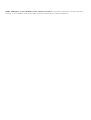 2
2
-
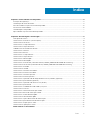 3
3
-
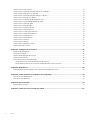 4
4
-
 5
5
-
 6
6
-
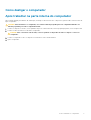 7
7
-
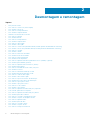 8
8
-
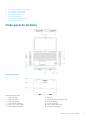 9
9
-
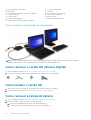 10
10
-
 11
11
-
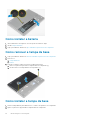 12
12
-
 13
13
-
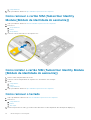 14
14
-
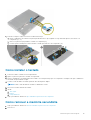 15
15
-
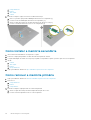 16
16
-
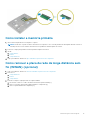 17
17
-
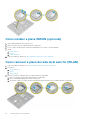 18
18
-
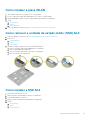 19
19
-
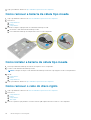 20
20
-
 21
21
-
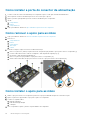 22
22
-
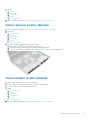 23
23
-
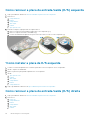 24
24
-
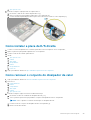 25
25
-
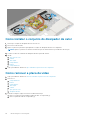 26
26
-
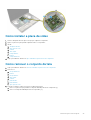 27
27
-
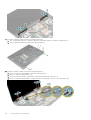 28
28
-
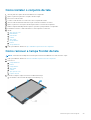 29
29
-
 30
30
-
 31
31
-
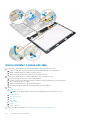 32
32
-
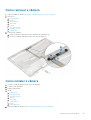 33
33
-
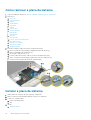 34
34
-
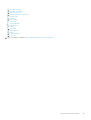 35
35
-
 36
36
-
 37
37
-
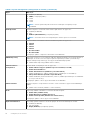 38
38
-
 39
39
-
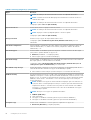 40
40
-
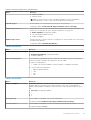 41
41
-
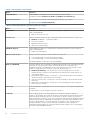 42
42
-
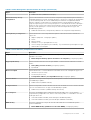 43
43
-
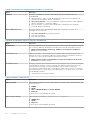 44
44
-
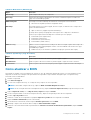 45
45
-
 46
46
-
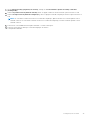 47
47
-
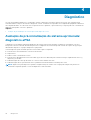 48
48
-
 49
49
-
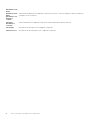 50
50
-
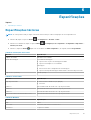 51
51
-
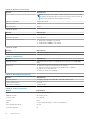 52
52
-
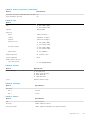 53
53
-
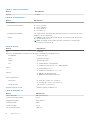 54
54
-
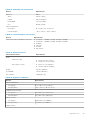 55
55
-
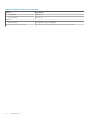 56
56
-
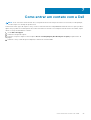 57
57
Dell Precision 7510 Manual do proprietário
- Tipo
- Manual do proprietário
Artigos relacionados
-
Dell Precision 7510 Manual do proprietário
-
Dell Precision 7710 Manual do proprietário
-
Dell Latitude E7450 Manual do proprietário
-
Dell Latitude 5491 Manual do usuário
-
Dell Latitude 3550 Manual do proprietário
-
Dell Latitude E7250/7250 Manual do proprietário
-
Dell Latitude 5280/5288 Manual do proprietário
-
Dell Precision 7520 Manual do proprietário
-
Dell Precision 7520 Manual do proprietário
-
Dell Latitude 5495 Manual do proprietário